creo3.0安装教程 creo3.0如何安装
creo3.0是款用于机械设计、工业设计和自动化控制的先进软件,在使用的时候经常会需要安装这款软件,但是很多小伙伴还不知道creo3.0如何安装,其实操作方法不会难,如果你也想安装的话,接下来就由笔者给大家详细介绍一下creo3.0安装教程供大家参考吧。
步骤1:许可证文件
1、打开Creo3.0 F000软件包文件夹,找到并打开其中的crack文件夹,找到其中的“ptc_licfile.dat”文件,将其用记事本打开。

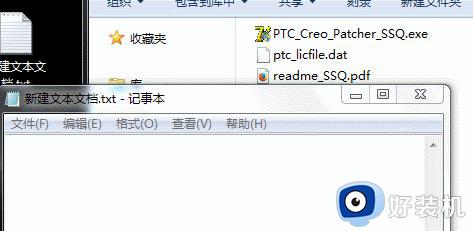
2、按下 “Windows+R”(开始-运行),输入cmd然后按下回车键,然后在命令行中输入“ipconfig/all”按下回车。
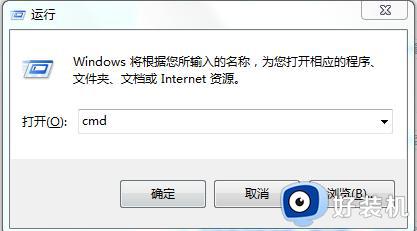

3、在下面的信息中找到物理地址,右键标记选择编辑物理地址,按回车复制到剪切板。然后在打开ptc_licfile.dat的记事本中将原来的"00-00-00-00-00-00"全部替换成刚才复制的物理地址(记事本中替换快捷键:“Ctrl+h”)。

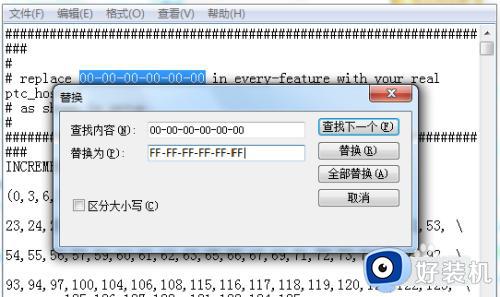
4、关闭记事本文件并保存更改。
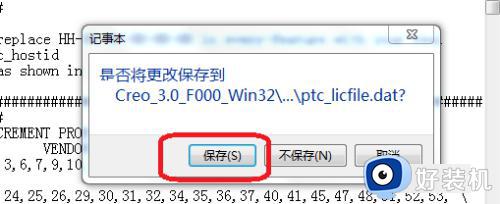
步骤2:安装Creo3.0
1、打开Creo3.0 F000软件包文件夹,找到并运行其中的“setup.exe”文件,进入软件安装窗口,点击“下一步”。
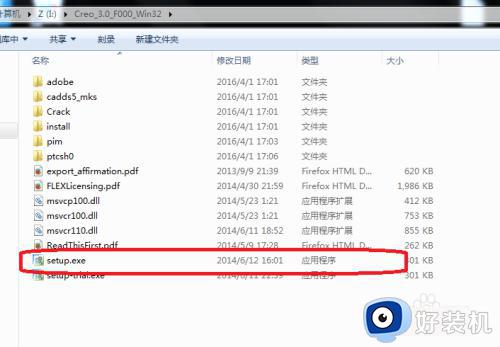
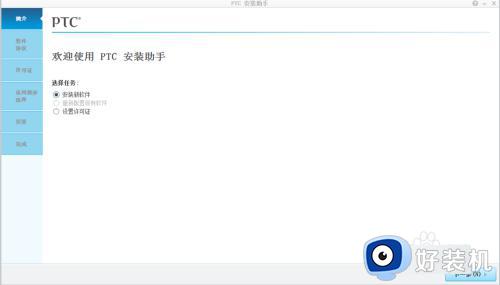
2、勾选接受软件许可协议,点击下一步。
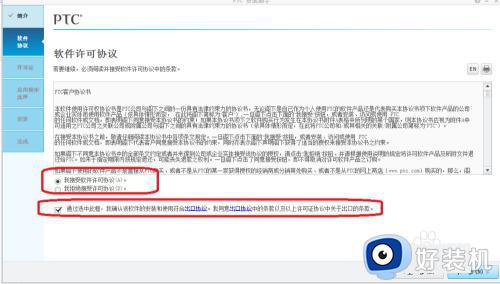
3、将刚才更改过的许可证文件拖动到许可处,软件弹出提示“可用的”,点击“下一步”。
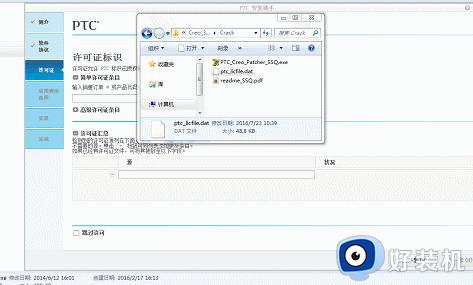
4、选择需要安装的应用程序,也可更改安装目录,点击“安装”。
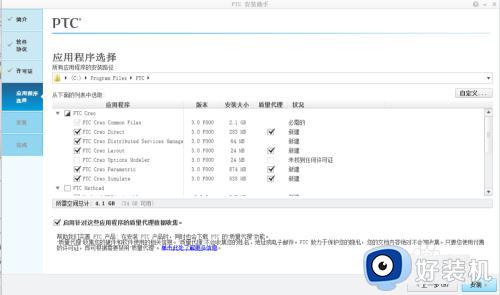
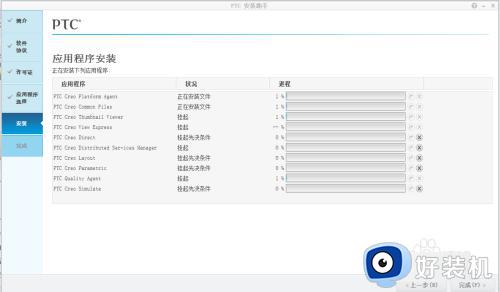
5、当程序安装完成点击“完成”退出安装窗口。
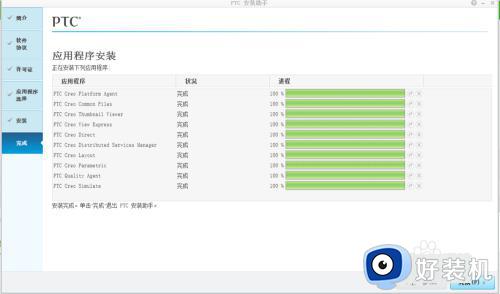
步骤3:补丁
1、打开Creo3.0 F000软件包文件夹,找到并打开其中的crack文件夹,找到并运行其中的“PTC_Creo_Patcher_SSQ.exe”文件。
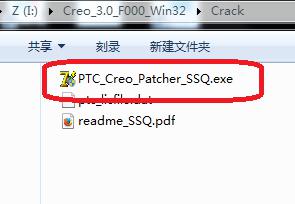
2、在PTC_Creo_Patcher_SSQ软件界面右侧按照刚才安装Creo3.0的地址选中到“Creo 3.0”文件夹。然后,点击“Look For...”按钮,在点击“START”按钮。
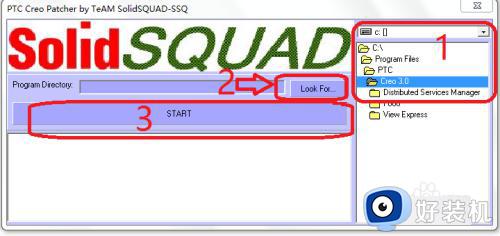
3、等待弹出“All files seem to be patched. Enjoy!”就完成了Creo3.0的安装,点击“确定”退出。
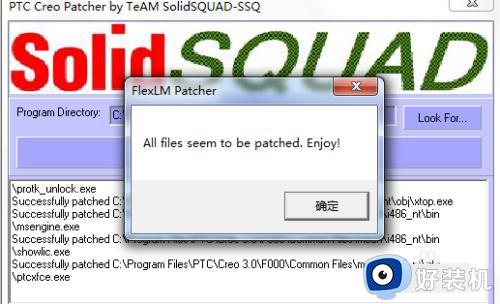
4、通过电脑桌面快捷方式打开PTC Creo Parametric 3.0 F000就可以画图了。
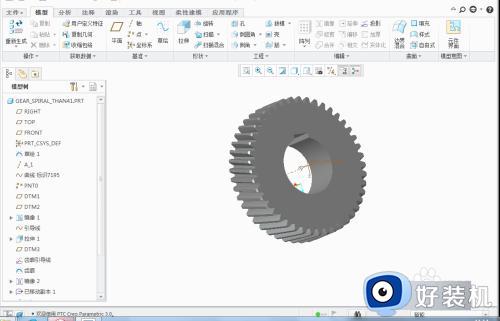
以上给大家讲述的就是creo3.0的详细安装教程,有需要的用户们可以参考上述方法步骤来进行安装,希望帮助到大家。
creo3.0安装教程 creo3.0如何安装相关教程
- 汉印n41打印机怎么安装驱动 汉印n41打印驱动的安装教程
- cad2022安装激活教程 cad2022如何安装并激活
- cad2018破解版安装教程 cad2018怎么破解安装
- 理光打印机安装驱动教程 理光打印机驱动如何安装
- epsonl380打印机驱动安装教程 爱普生l380打印机驱动怎么安装
- sql2008r2安装教程 sql2008r2如何安装
- 电脑如何安装windows installer 详解电脑windows installer安装教程
- mac电脑如何安装windows mac安装windows详细教程
- 七彩虹显卡驱动如何下载安装 七彩虹显卡驱动安装教程
- hp1005打印机驱动安装教程 hp1005打印机驱动如何安装
- 电脑无法播放mp4视频怎么办 电脑播放不了mp4格式视频如何解决
- 电脑文件如何彻底删除干净 电脑怎样彻底删除文件
- 电脑文件如何传到手机上面 怎么将电脑上的文件传到手机
- 电脑嗡嗡响声音很大怎么办 音箱电流声怎么消除嗡嗡声
- 电脑我的世界怎么下载?我的世界电脑版下载教程
- 电脑无法打开网页但是网络能用怎么回事 电脑有网但是打不开网页如何解决
电脑常见问题推荐
- 1 b660支持多少内存频率 b660主板支持内存频率多少
- 2 alt+tab不能直接切换怎么办 Alt+Tab不能正常切换窗口如何解决
- 3 vep格式用什么播放器 vep格式视频文件用什么软件打开
- 4 cad2022安装激活教程 cad2022如何安装并激活
- 5 电脑蓝屏无法正常启动怎么恢复?电脑蓝屏不能正常启动如何解决
- 6 nvidia geforce exerience出错怎么办 英伟达geforce experience错误代码如何解决
- 7 电脑为什么会自动安装一些垃圾软件 如何防止电脑自动安装流氓软件
- 8 creo3.0安装教程 creo3.0如何安装
- 9 cad左键选择不是矩形怎么办 CAD选择框不是矩形的解决方法
- 10 spooler服务自动关闭怎么办 Print Spooler服务总是自动停止如何处理
